iPhone如何更改锁屏壁纸
自 iOS 16 以来,锁屏自定义一直是 iOS 的中流砥柱,允许您使用壁纸、字体和小部件定制您的 iPhone 和 iPad 锁屏。以下是充分利用此功能的方法。

创建新的锁屏界面
1、要创建新的锁定屏幕,请转到“设置”,然后选择“壁纸”。
2、然后点击“添加新壁纸”。
3、或者,按住锁屏直到看到“自定义”,然后单击“+”图标。
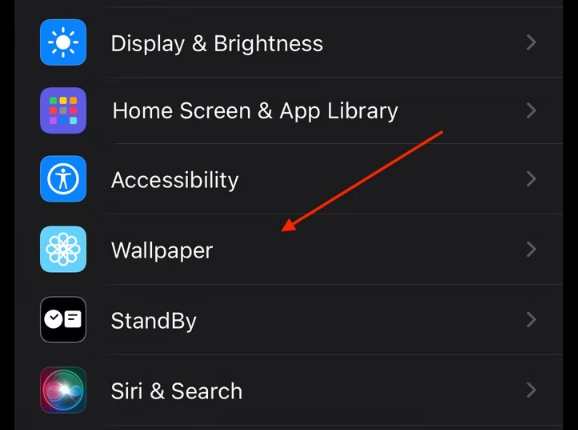
4、同样,如果要删除锁定屏幕,请按住锁定屏幕,直到看到“自定义”。然后,向上滑动并点击红色垃圾桶图标,该图标将出现在屏幕底部。
更改壁纸
1、壁纸是锁屏的中心主题,也是其美学的基础。壁纸是您在创建新的锁定屏幕时首先要选择的内容。
2、在壁纸菜单上,你可以选择照片、表情符号、颜色,甚至是天气和天文学。选择后,您可以对壁纸应用各种编辑,例如滤镜、深度效果和缩放。
3、滤镜可以帮助您增强壁纸的外观,而深度效果允许您控制锁定屏幕的尺寸排列,将图像带到时钟和其他小部件的前景或背景。
4、您还可以选择照片随机播放,它使用您选择的图像的幻灯片作为壁纸。您可以将随机播放频率设置为每小时、每天、锁定或点击。
5、壁纸菜单还显示特色壁纸并建议其他主题,为您提供更多选择。要更改现有壁纸,请打开“设置”,然后选择“壁纸”。然后,向右滑动查看并选择要更改的锁定屏幕。完成此操作后,点击“自定义”,这将带您进入您选择的锁定屏幕。
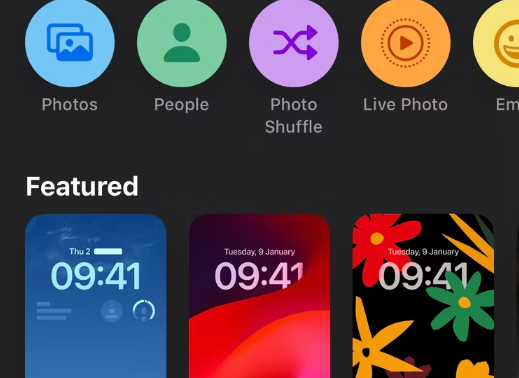
6、从那里,您可以点击锁定屏幕左下角的图标,选择一张新照片、表情符号、颜色等作为您的壁纸。
7、设置锁屏壁纸后,您必须决定是否想要匹配的主屏幕,因为您可以选择单独的锁屏和主屏幕壁纸。
更改您喜欢的时钟样式
1、Apple 的锁屏自定义并不止于壁纸,您可以通过编辑时钟样式来走得更远。在壁纸之后,时钟是设备锁定屏幕的下一个核心,占用了大量空间。一旦你的壁纸完成,你就可以自定义时钟了。
2、点击时钟以查看您可以使用哪些选项。将弹出“字体和颜色”菜单,显示不同的外观选项,包括字体、颜色和大小。默认颜色通常是根据墙纸的颜色设置的,但您可以通过在色轮上选择不同的颜色来更改它。您还可以选择六种不同的字体。
3、此外,您可以单击 地球 图标从阿拉伯语、阿拉伯印度语、梵文、高棉语和缅甸语的数字选项中进行选择。根据您选择的壁纸,您还可以设置深度效果(如前所述)。
